Obsah
Hiren's BootCD (HBCD) je zaváděcí CD, které obsahuje sadu nástrojů, jež mohou uživatelům pomoci opravit jejich počítač, pokud se jim systém nepodaří spustit. Konkrétně HBCD obsahuje programy pro diagnostiku hardwaru, nástroje pro rozdělení disku, nástroje pro obnovu dat, antivirové nástroje a mnoho dalších nástrojů pro řešení problémů s počítačem. Tento článek píši proto, že Hiren's BootCD často používám k řešení problémů s počítačem.problémy, zejména když se počítač již nespustí v důsledku napadení virem nebo poškozením souborového systému.
V tomto článku naleznete návod, jak umístit Hiren's BootCD na USB flash disk (klíčenku), abyste mohli v budoucnu řešit problémy s počítačem.
Jak vytvořit bootovací USB flash disk Hiren's.
Krok 1. Stáhněte si Hiren's BootCD.
1. Stáhnout Hiren's BootCD verze 15.2 * do počítače. (Zdroj > Klikněte na tlačítko Hirens.BootCD.15.2.zip )
Poznámka: Nejnovější verzi Hiren's BootCD najdete/stahnete na oficiální stránce pro stahování: https://www.hirensbootcd.org/download/ (Přejděte dolů a klikněte na položku HBCD_PE_x64.iso )
2. Po dokončení stahování klikněte pravým tlačítkem myši na " Hirens.BootCD.15.2.zip ", abyste jej mohli rozbalit.

Krok 2: Stáhněte si nástroj RUFUS USB Boot Creator Utility*.
* Rufus je vynikající nástroj, který pomáhá vytvářet bootovatelné USB flash disky, jako jsou USB klíče/pendrive, paměťové karty atd.
1. Přejděte na oficiální stránku Rufus ke stažení a stáhněte si Nástroj RUFUS USB Bootable Creator Utility do počítače.
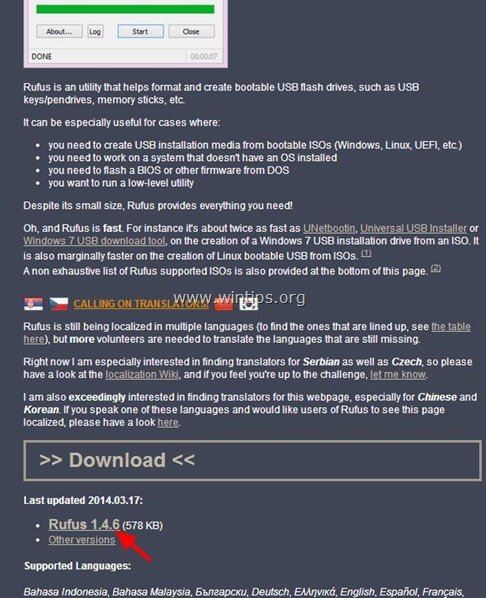
Krok 3. Vytvořte bootovací flash disk Hiren's BootCD USB.
1. Vyjměte z počítače všechny úložné jednotky USB a připojte k němu EMPTY * USB flash disk (minimálně 1 GB) do prázdného portu USB.
Pozor: NENECHÁVEJTE své soubory na disku USB, protože všechny soubory budou během této operace vymazány.
2. Nyní dvakrát klikněte na adresu spustit " rufus " aplikace.
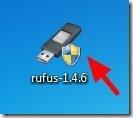
Když se spustí utilita Rufus:
3. Vyberte prázdný disk USB, který jste připojili k počítači.
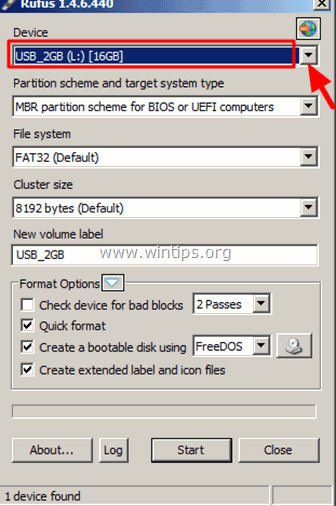
4. Na " Vytvoření spouštěcího disku pomocí ", vyberte možnost " Obraz ISO ”.

5. Pak klikněte na na ikona vedle " Obraz ISO " položka pro výběr souboru ISO obrazu Hiren " Hiren's.BootCD.15.2 ".iso " z počítače.
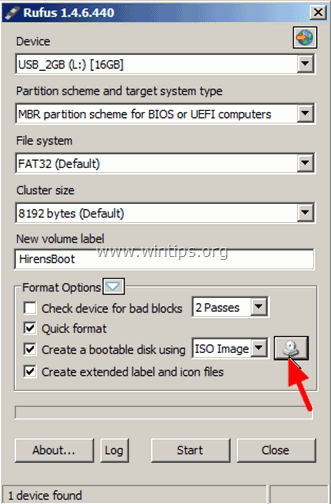
6. Uvnitř " Hiren's Boot 15,2" složka, s zvolte " Hiren's BootCD 15.2.iso " soubor s obrázkem a vyberte možnost " Otevřít ”.
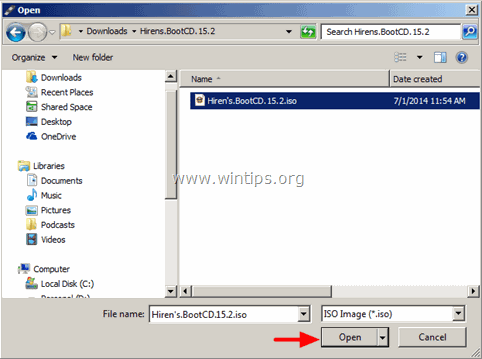
7. Po dokončení stiskněte tlačítko " Start ”.

8. Pozorně si přečtěte varovné hlášení a stiskněte " OK ”.
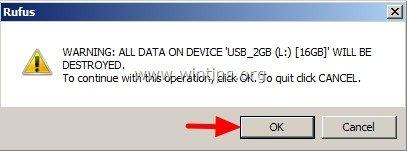
Počkejte, až nástroj Rufus vymaže USB disk a přenese na něj soubory ISO Hiren's Boot.
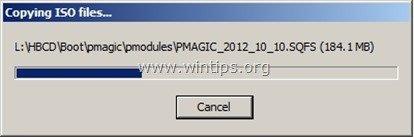
9. Po dokončení operace Rufus, zavřít Rufus, odpojte USB disk a v budoucnu jej použijte při řešení problémů s počítačem.
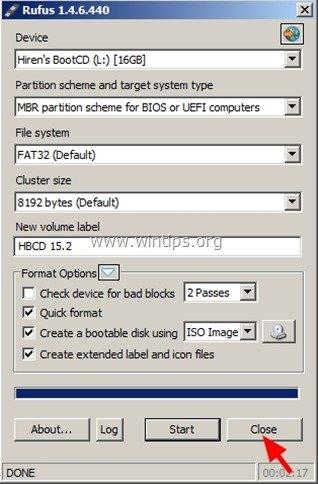
Upozornění: Abyste mohli spustit systém z Bootovacího USB disku Hiren, musíte v nastavení systému BIOS nastavit USB jako první spouštěcí zařízení:
- Zapnutí napájení počítače a stiskněte tlačítko " DEL " nebo " F1 " nebo " F2 " nebo " F10 " pro vstup BIOS (CMOS).
(Způsob vstupu do nastavení systému BIOS závisí na výrobci počítače). V nabídce systému BIOS najděte položku " Objednávka bot " nastavení.
(Toto nastavení se běžně nachází uvnitř " Pokročilé funkce systému BIOS "). Na adrese " Objednávka bot ", nastavte USB-HDD jako první spouštěcí zařízení. Uložit a exit z nastavení systému BIOS.
A je to!

Andy Davis
Blog správce systému o Windows





